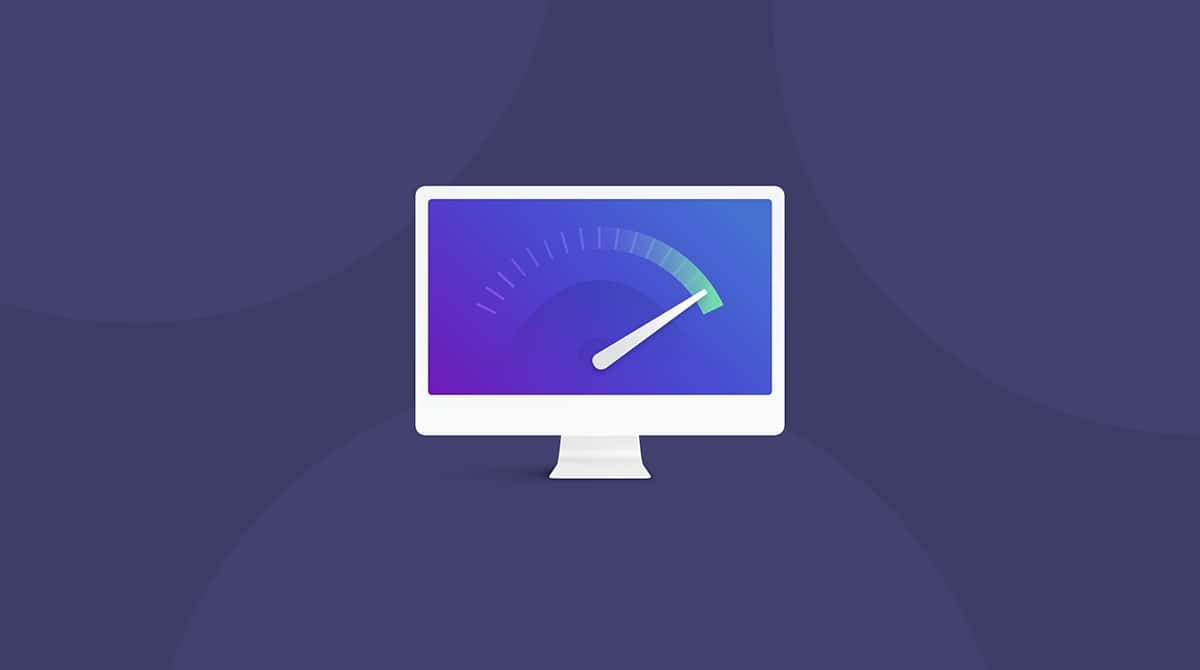O macOS Monterey está disponível como um beta público. Sim, ele pode ter erros ainda não descobertos, mas isso não explica o ocasional travamento durante a instalação. Como o sistema em si parece ser estável (se você crê em fóruns para Mac), os motivos deste erro têm a ver com a configuração do seu Mac. Abaixo, apresentaremos motivos comuns que explicam porque o Mac não consegue atualizar para o Monterey.

Por que o meu Mac não atualiza para o macOS Monterey? Isso depende do tipo de mensagem que você vê.
- O macOS não pôde ser instalado no seu computador.
- Não há espaço livre suficiente no volume selecionado.
- A instalação do macOS não pôde continuar.
Abordaremos esses erros agora.
A barra de progresso de download do macOS Monterey está travada
A tela de atualização pode mostrar “11,73 GB de 11,73 GB baixados” ou algum outro número. Você pensa então que o download ainda está em andamento. Mas na verdade, ele já terminou e, nesse momento, o Mac provavelmente está verificando o imenso arquivo de 12 GB.
Soluções: aguarde um pouco e tente novamente
Aguarde mais um tempo, algo em torno de 15 minutos. Depois, abra a pasta Aplicativos e verifique se o arquivo do instalador aparece entre os apps.
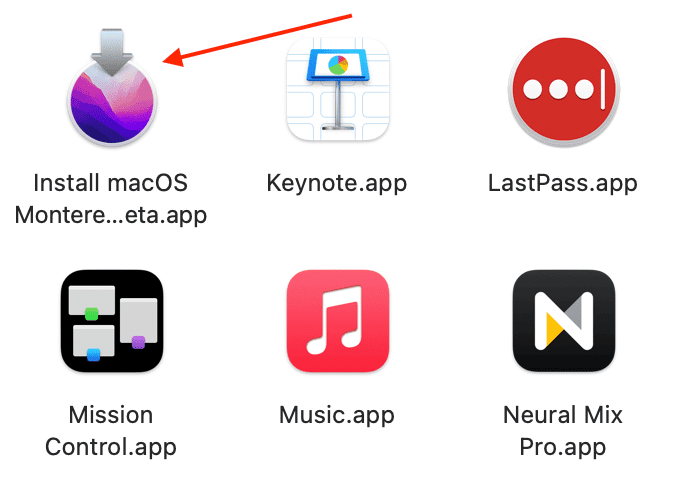
Não há armazenamento suficiente para instalar o macOS Monterey
A mensagem típica nesse caso seria: “Não há espaço livre suficiente no volume selecionado para atualizar o sistema”. Será que o macOS Monterey demanda tanto espaço mesmo?
Embora o arquivo do instalador ocupe 11,73 GB, você precisa de mais de 35 GB para acomodar o sistema em si. Durante a primeira etapa da instalação, o Mac verifica o espaço disponível e, frequentemente, aborta a instalação.
Soluções: libere o espaço ocupado por lixo
O CleanMyMac, um famoso app de limpeza para Mac, pode esclarecer como o espaço em disco está sendo usado. Você pode começar com a versão gratuita do CleanMyMac e usar a ferramenta de limpeza do sistema.
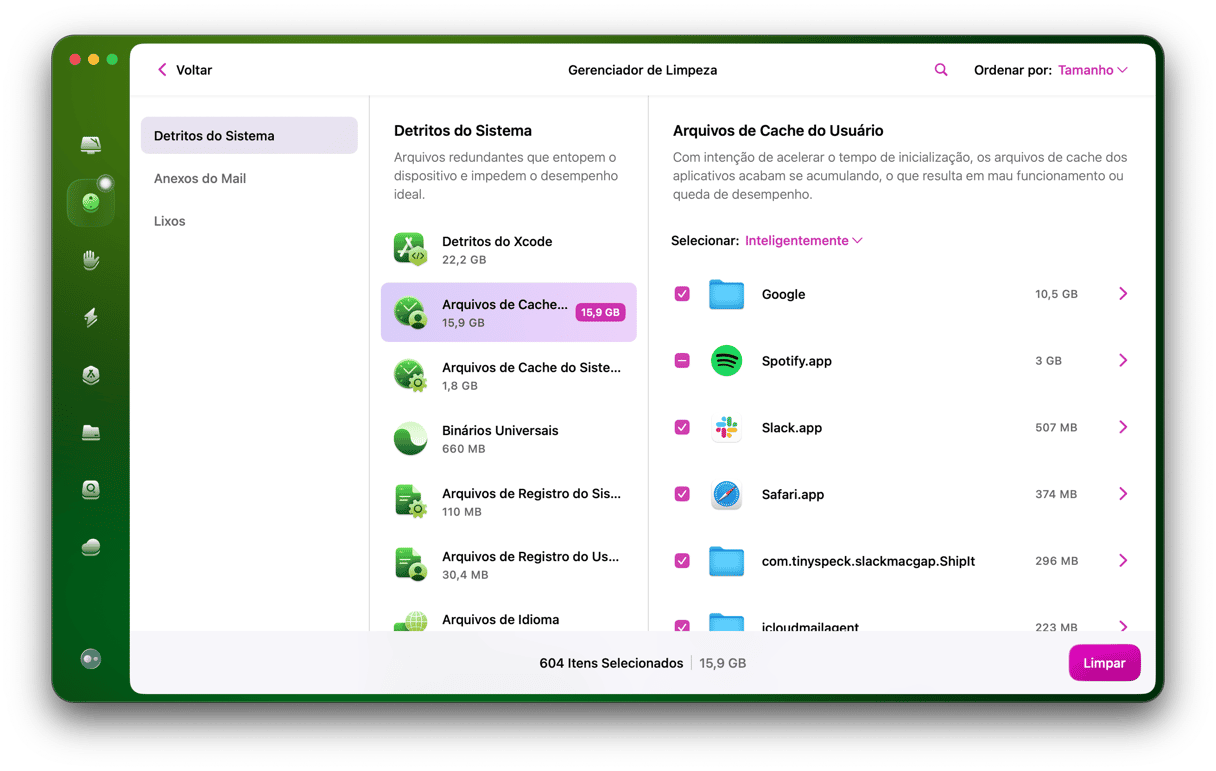
Baixe a edição gratuita do app aqui. No meu caso, liberei cerca de 10 GB de caches antigos, o que potencialmente poderia permitir que a instalação do macOS Monterey terminasse.
Ou use o Armazenamento Otimizado.
O Armazenamento Otimizado, uma ferramenta integrada de gerenciamento do armazenamento, pode oferecer outra saída. A diferença entre ele e o CleanMyMac é que esse último mostra, em sua maioria, arquivos de lixo. Já o Armazenamento Otimizado mostra arquivos pessoais grandes, cabendo a você decidir o que fazer com eles.
Acesse o menu Apple > Sobre Este Mac > Armazenamento.
Clique em Gerenciar...
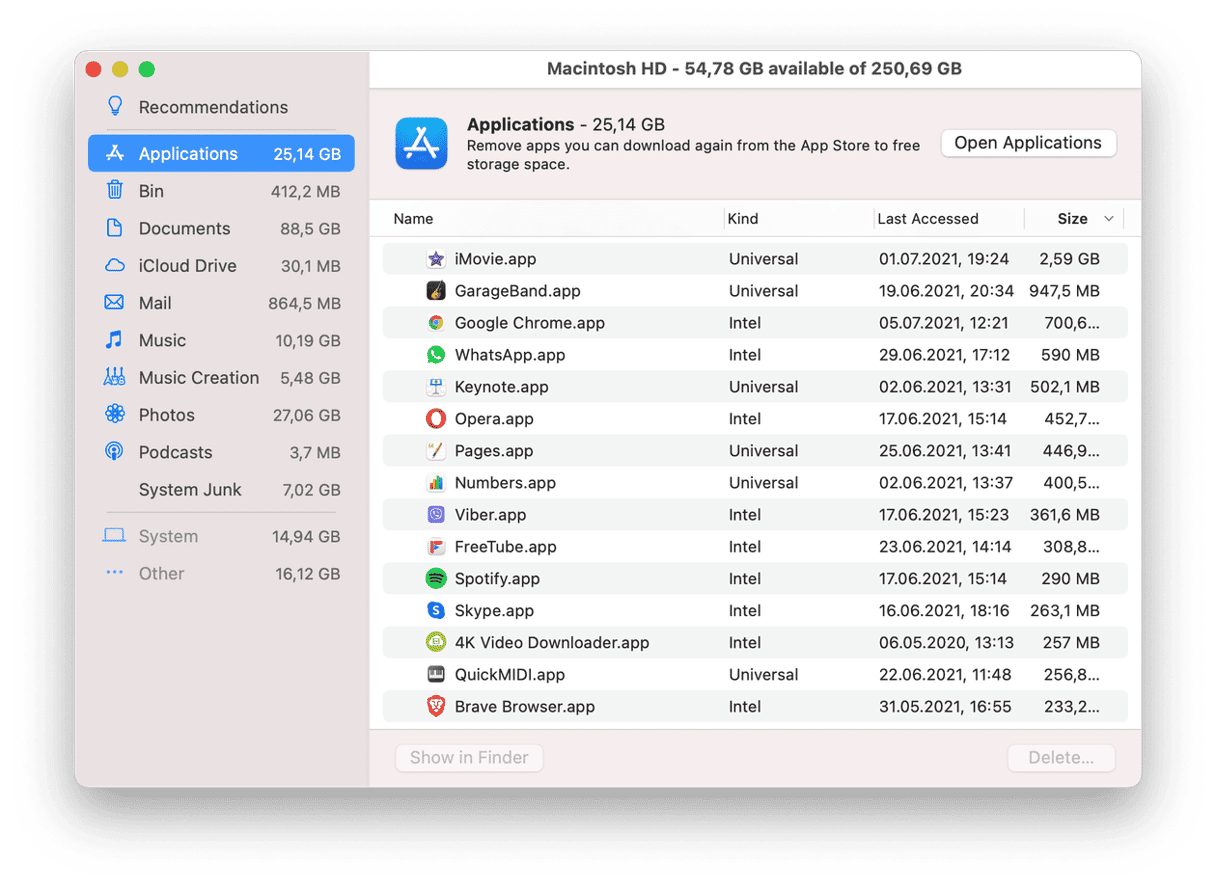
A combinação desses dois métodos pode liberar espaço rapidamente para permitir a instalação do macOS Monterey.
A atualização do macOS não pode ser instalada
Às vezes, você pode ver uma mensagem que diz: “A instalação do macOS não pôde continuar.”
Soluções: verifique sua conexão à internet
Uma conexão ruim à internet pode estar causando esse problema. Aproxime o Mac do roteador Wi‑Fi — ele precisa de uma conexão ininterrupta para baixar arquivos grandes.

Além disso, o Economizador de Energia pode estar forçando o repouso do Mac por ele não estar sendo usado ativamente. Acesse Preferências do Sistema > Bateria e desative a opção para desligar a tela depois de um certo tempo.
O download do macOS Monterey falha
Caso esteja lendo isto depois do lançamento oficial do macOS, você pode encontrar a atualização na App Store. Outra opção é usar o menu Apple > Sobre Este Mac > Visão Geral > Atualização de Software.
Soluções: baixe-o na Mac App Store
Basta digitar macOS Monterey no campo de busca. A captura de tela abaixo é do Big Sur, mas só para você ter uma ideia do que esperar.

Não funcionou?
Outra solução: Tente repetir os passos no modo Seguro.
O modo Seguro desativa alguns processos padrão que podem interferir com a instalação.
Desligue o Mac e aguarde 10 segundos.
Pressione o botão de força e mantenha a tecla Shift pressionada.
Solte a tecla ao ver a janela de início de sessão.
Enquanto estiver no modo Seguro, abra a App Store e tente baixar a atualização novamente.
Outras mensagens de erro exibidas quando o macOS Monterey não instala
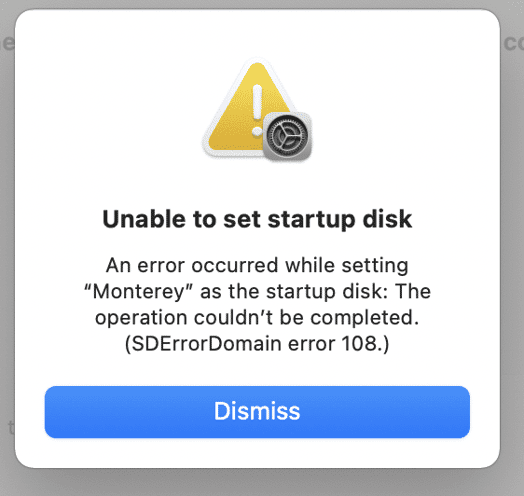
- O macOS Monterey não pode ser instalado em Macintosh HD.
- Falha ao personalizar a atualização. Tente novamente.
Mensagens desse tipo podem ocorrer por diversos motivos:
- Seu Mac pode estar impedindo a inicialização a partir de um disco externo.
- Você apagou o disco de inicialização do Mac.
- O disco de inicialização está no formato errado.
Soluções: use a Recuperação do macOS
Em um Mac com processador Intel
Clique no menu Apple e escolha Reiniciar.
Mantenha as teclas Command + R pressionadas enquanto o Mac reinicia.
Aguarde até ver a janela de Utilitários do macOS.
Em um Mac com M1
Clique no menu Apple e escolha Desligar.
Mantenha o botão de força pressionado até ver “Carregando opções de inicialização” Escolha Opções > Continuar.
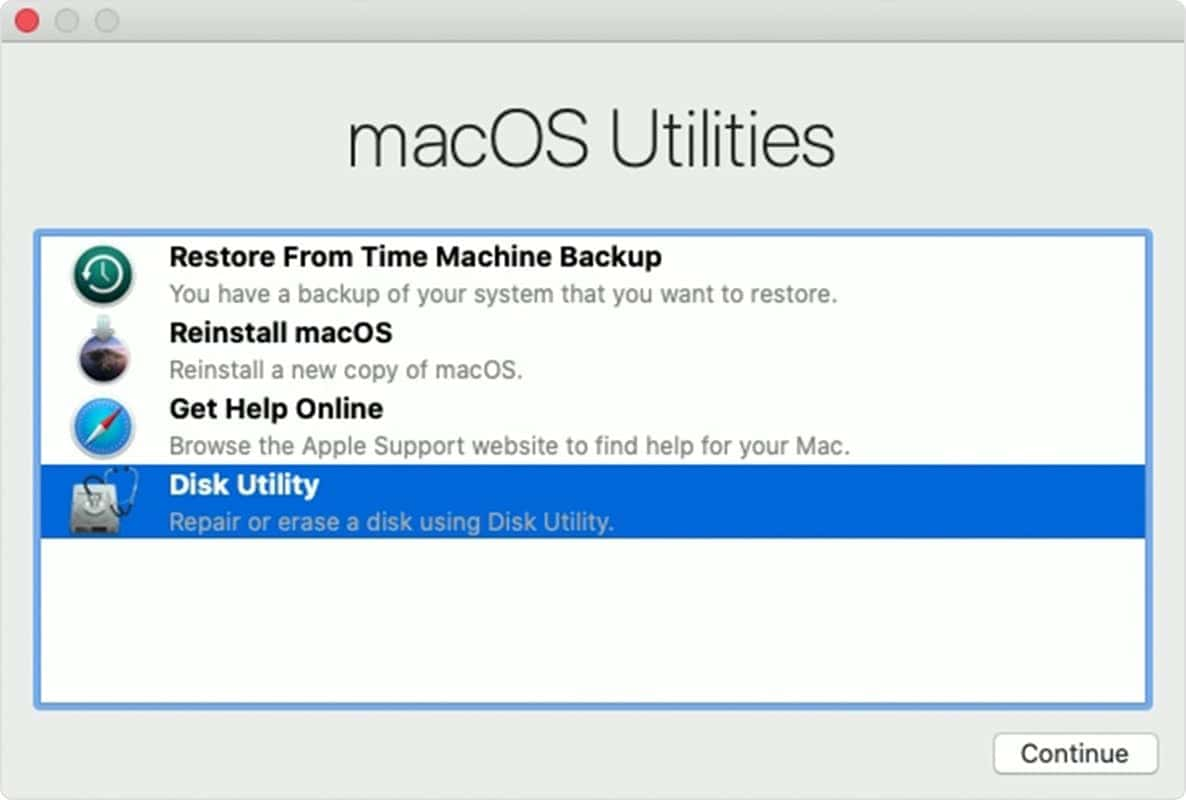
Se você clicar em “Reinstalar o macOS”, o Mac carregará o último sistema funcional usado no Mac.
Outras opções oferecidas pela Recuperação:
Se você não puder carregar o sistema a partir de um disco externo
Se você estiver tentando fazer a instalação do macOS a a partir de um disco USB e ela estiver falhando, clique em Utilitários na barra de menus.
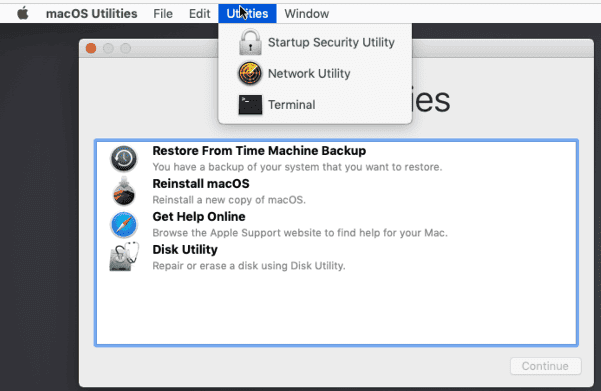
Nesse menu, você verá um item chamado “Utilitário de Segurança da Inicialização”. Use-o para selecionar a opção “Permitir inicialização a partir de mídia externa ou removível”. Depois, reinicie o Mac na Recuperação com o disco USB inicializável conectado.
Se você receber a mensagem de erro sobre personalização
Naquele mesmo menu anterior, você também tem acesso ao Terminal. Use essa ferramenta de linha de comando para redefinir a sua senha. Essa mensagem indica que o travamento parece ocorrer no nível da sua conta. A solução requer a redefinição da senha do sistema.
- Abra o Terminal.
- Digite
resetpassword - Pressione Enter
- Caso esteja fazendo uma instalação limpa, você pode usar o Utilitário de Disco para apagar o Mac. Só para lembrar: não deixe de fazer um backup de todos os dados.
Por que sempre tenho problemas com o Mac?
Se você se encontra frequentemente resolvendo problemas no Mac, seja com software, armazenamento ou outros, não deixe de instalar esta ferramenta.
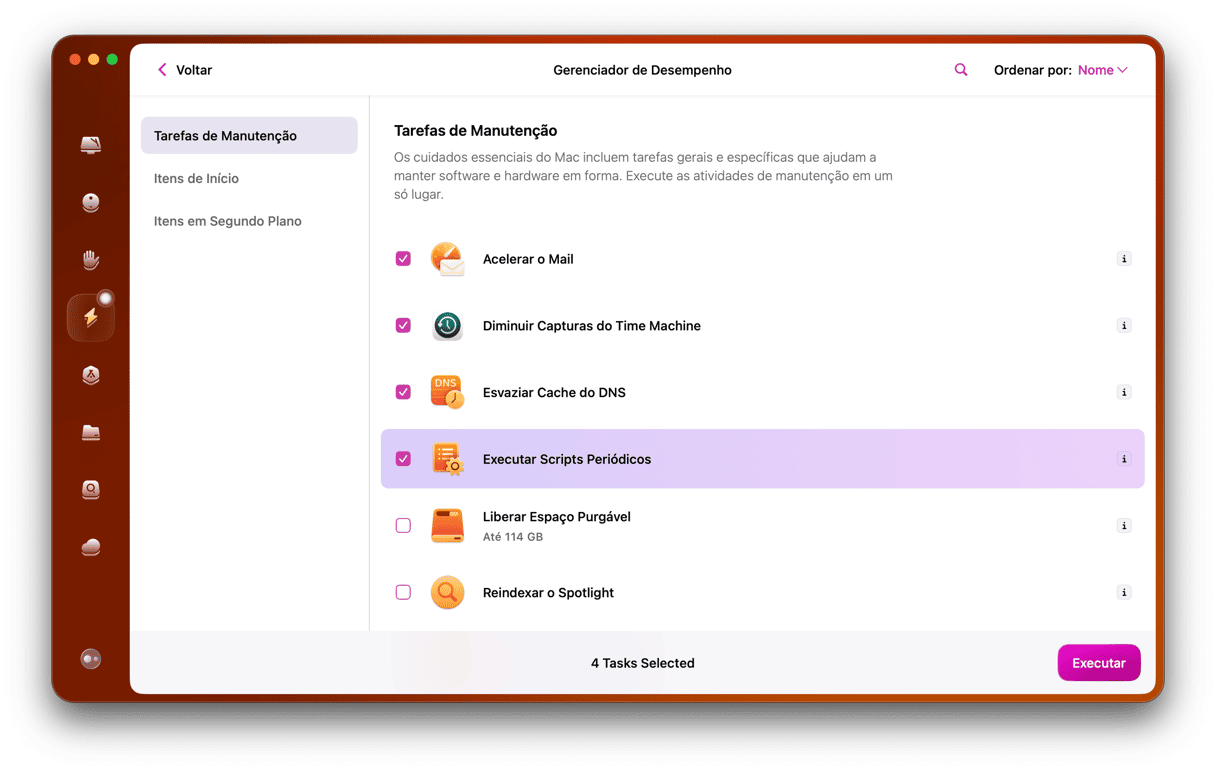
O CleanMyMac da MacPaw é um app universal para corrigir problemas no Mac. Ele é autenticado pela Apple. Com ele, você pode:
- Encontrar espaço oculto ocupado por lixo.
- Remover apps e vírus de navegadores.
- Otimizar a memória.
No total, ele tem 49 ferramentas para corrigir diversos problemas corriqueiros que ocorrem no Mac. Para experimentá-lo, basta baixar uma versão gratuita diretamente do desenvolvedor.
Este foi o nosso guia de resolução de problemas para todas as situações em que o Mac não consegue atualizar para o Monterey. Lembre-se, você sempre pode usar o utilitário de Recuperação do macOS para voltar à versão anterior do macOS. Explicamos como fazer isso mais acima. Esperamos que você se divirta bastante com o novo macOS Monterey!